Perbaiki Tidak Dapat Mengambil Tangkapan Layar Karena Kebijakan Keamanan
Diterbitkan: 2022-11-14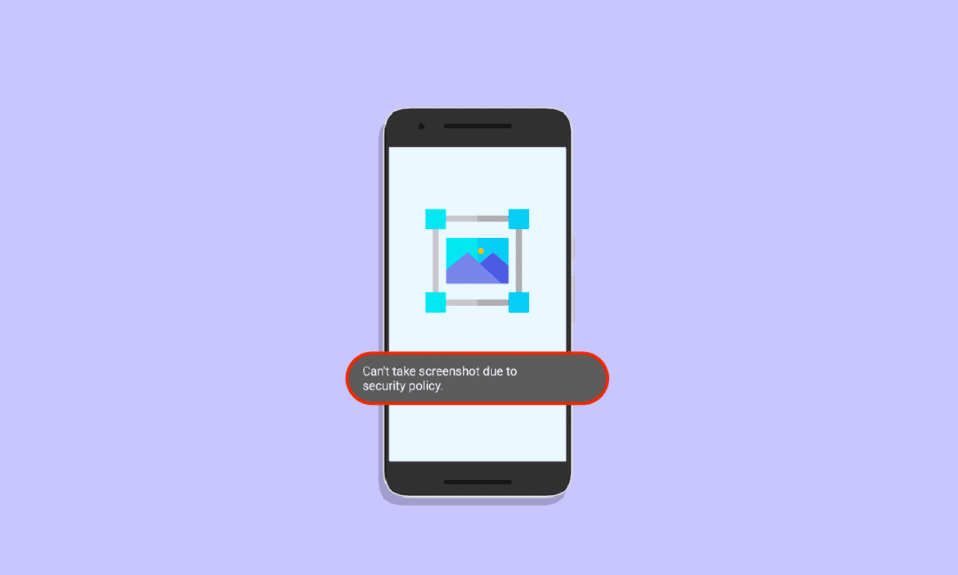
Di dunia digital ini, Anda tidak perlu menyalin dan menempel semuanya. Anda cukup mengambil tangkapan layar di perangkat Anda dan menyimpannya sebagai gambar, dengan ini Anda dapat melihatnya kapan saja di galeri Anda. Bahkan tangkapan layar ini memungkinkan Anda untuk menyimpan kenangan seperti Anda dapat mengambil tangkapan layar dari cerita yang ayah Anda berikan untuk Anda pada hari anak perempuan. Tetapi sering kali, Anda tidak dapat mengambil tangkapan layar karena kebijakan keamanan. Jika Anda juga menghadapi masalah yang sama, Anda berada di tempat yang tepat. Kami memberikan kepada Anda panduan sempurna yang akan membantu Anda memperbaiki tidak dapat menangkap tangkapan layar yang dicegah oleh kebijakan keamanan Samsung.
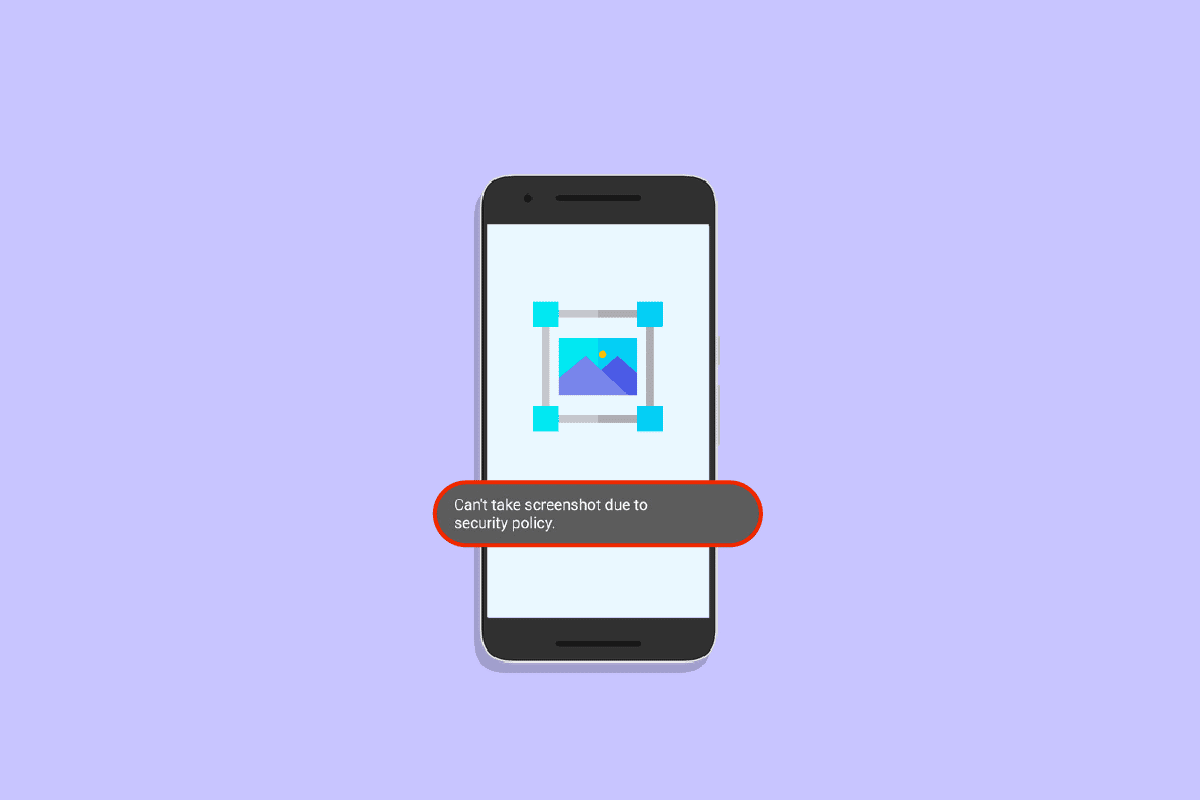
Isi
- Cara Memperbaiki Tidak Dapat Mengambil Tangkapan Layar Karena Kebijakan Keamanan di Android
- Metode 1: Instal Ulang Aplikasi
- Metode 2: Ubah Pengaturan dalam Mode Penyamaran
- Metode 3: Aktifkan Opsi Gesek Palm
- Metode 4: Kosongkan Ruang Penyimpanan
- Metode 5: Perangkat Reset Pabrik
- Metode 6: Hapus Virus dari Ponsel Anda
Cara Memperbaiki Tidak Dapat Mengambil Screenshot Karena Kebijakan Keamanan di Android
Sebelum melalui solusi, di bawah ini adalah alasan di balik kesalahan tersebut pada perangkat Anda.
- Mode penyamaran Chrome.
- Jika Anda menggunakan mode penyamaran untuk menjelajahi internet dalam mode pribadi, maka ini bisa menjadi alasan munculnya pop up. Munculan akan menunjukkan tidak dapat mengambil tangkapan layar karena kebijakan keamanan. Alasan pop ini adalah karena bertentangan dengan protokol privasi penyamaran ini.
- Kebijakan aplikasi
- Karena privasi pengguna sangat penting akhir-akhir ini, banyak aplikasi tidak mengizinkan pengguna untuk mengambil tangkapan layar. Masalah tidak dapat mengambil tangkapan layar ini karena kebijakan keamanan terlihat di banyak aplikasi keuangan seperti investasi dan perbankan untuk menghentikan perangkat lunak berbahaya agar tidak berjalan di latar belakang perangkat Anda dan mengirimkan tangkapan layar layar Anda ke peretas.
- Kebijakan dan pengaturan telepon.
- Jika Anda menggunakan perangkat yang diberikan kepada Anda oleh organisasi atau bisnis apa pun tempat Anda mendapatkan akses ke server perusahaan, maka perangkat tertentu tidak mengizinkan Anda mengambil tangkapan layar.
- Banyak pengguna juga menghadapi masalah ini karena pengaturan ponsel mereka untuk tangkapan layar disetel ke mode nonaktif.
Berikut adalah metode pemecahan masalah yang mungkin untuk memperbaiki tangkapan layar yang tidak dapat dilakukan karena masalah kebijakan keamanan.
Metode 1: Instal ulang Aplikasi
Kebijakan privasi aplikasi tempat Anda ingin mengambil tangkapan layar mengizinkan pengguna melakukannya, lalu Anda dapat mengikuti langkah-langkah berikut untuk memperbaiki kesalahan.
1. Copot pemasangan aplikasi tertentu tempat Anda ingin mengambil tangkapan layar.
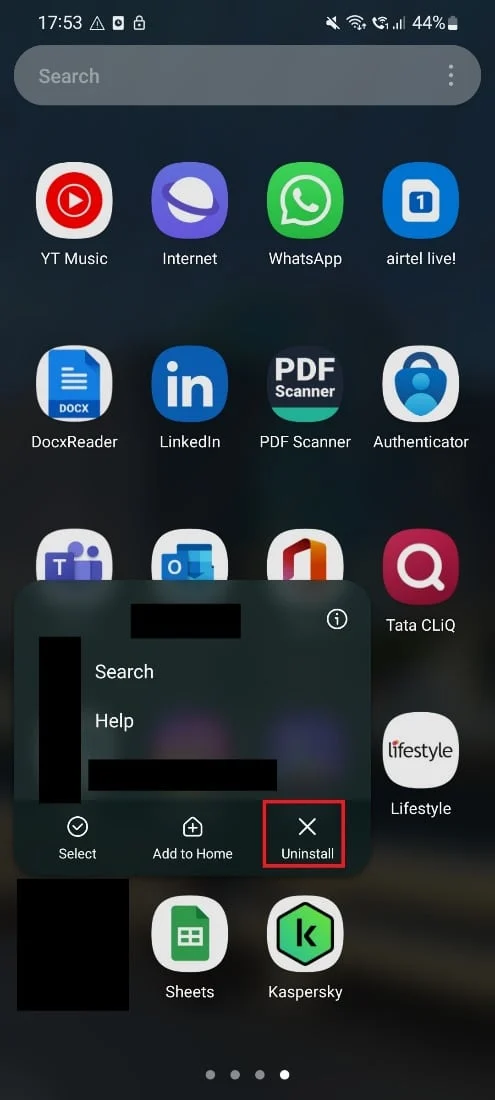
2. Buka Play Store , masukkan nama aplikasi yang ingin Anda instal ulang dan ketuk opsi Instal .
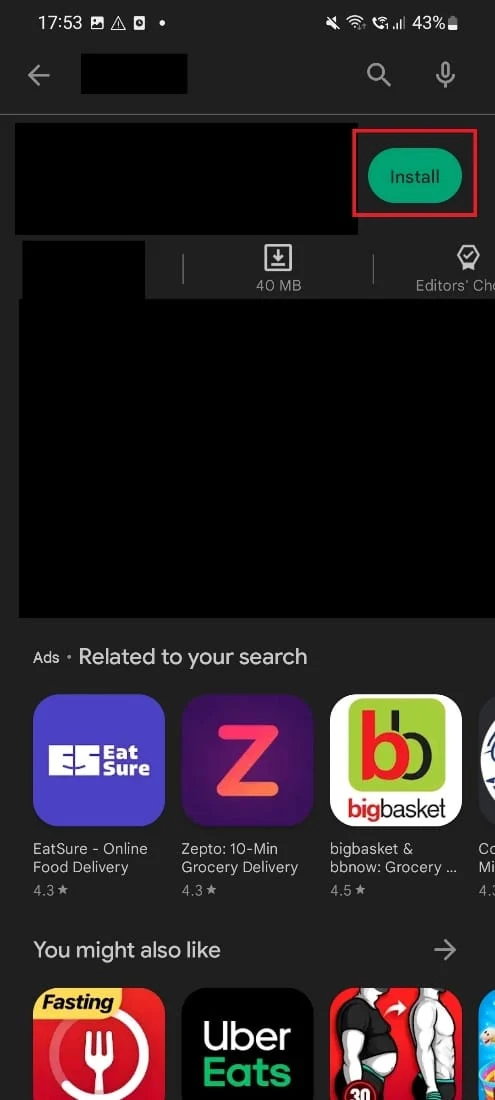
3. Luncurkan aplikasi yang diinstal ulang.
Dengan mengikuti langkah-langkah ini, Anda akan dapat memperbaiki masalah tersebut.
Metode 2: Ubah Pengaturan dalam Mode Penyamaran
Untuk mengatasi kesalahan tidak dapat mengambil tangkapan layar karena kebijakan keamanan, Anda harus mengikuti langkah-langkah yang tercantum di bawah ini-
1. Ketik chrome://flags di bilah alamat tab penyamaran. Ketuk opsi go yang ditampilkan di keypad.
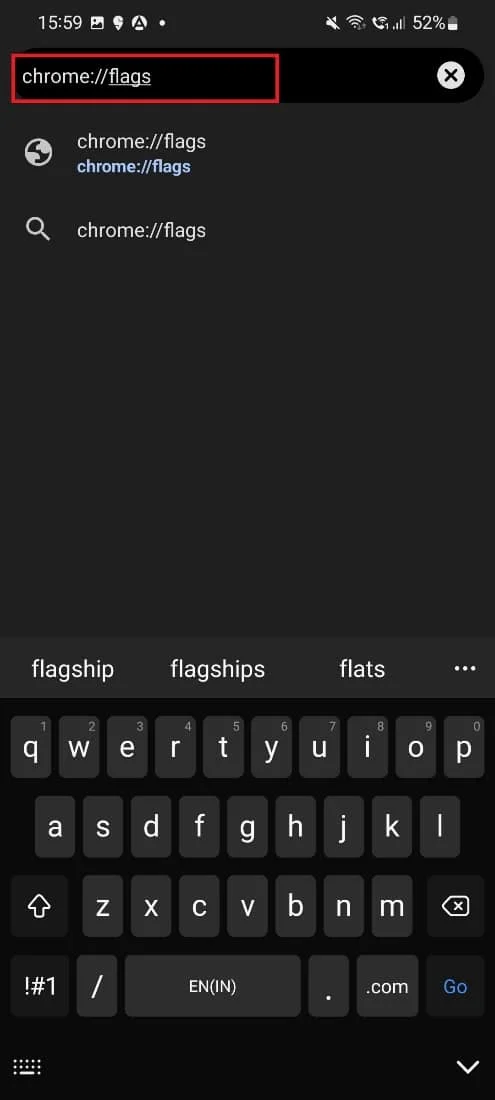
2. Di bilah pencarian ketik Screenshot .
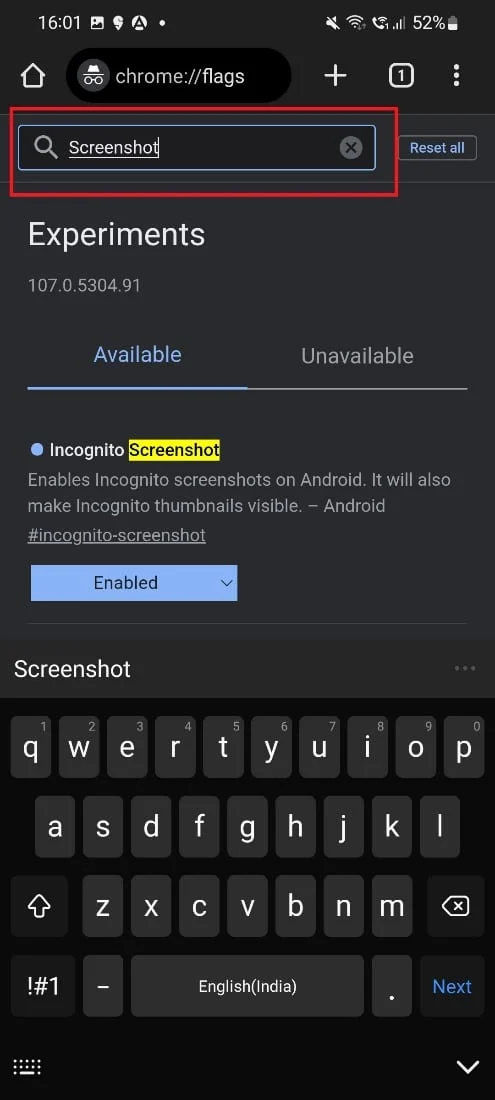
3. Di opsi Incognito Screenshot ubah pengaturan menjadi diaktifkan jika tidak diaktifkan sekarang.
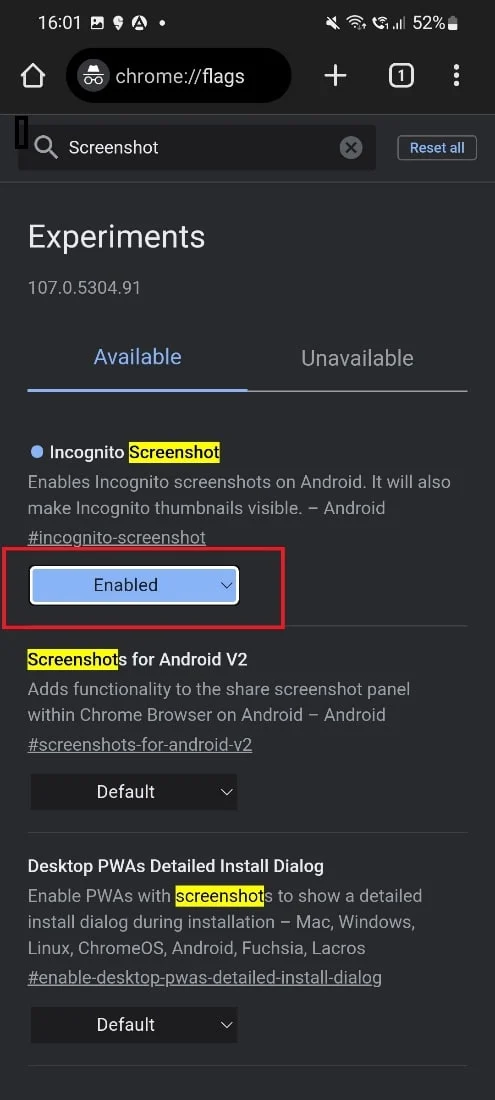
Anda akan dapat mengambil tangkapan layar setelah Anda meluncurkan kembali chrome.
Baca Juga: Bagaimana Anda Secara Diam-diam Screenshot Snapchats
Metode 3: Aktifkan Opsi Palm Swipe
Metode lain untuk memperbaiki tidak dapat mengambil tangkapan layar karena masalah kebijakan keamanan adalah mengaktifkan opsi sapuan telapak tangan melalui langkah-langkah yang diberikan.
1. Ketuk ikon Pengaturan .
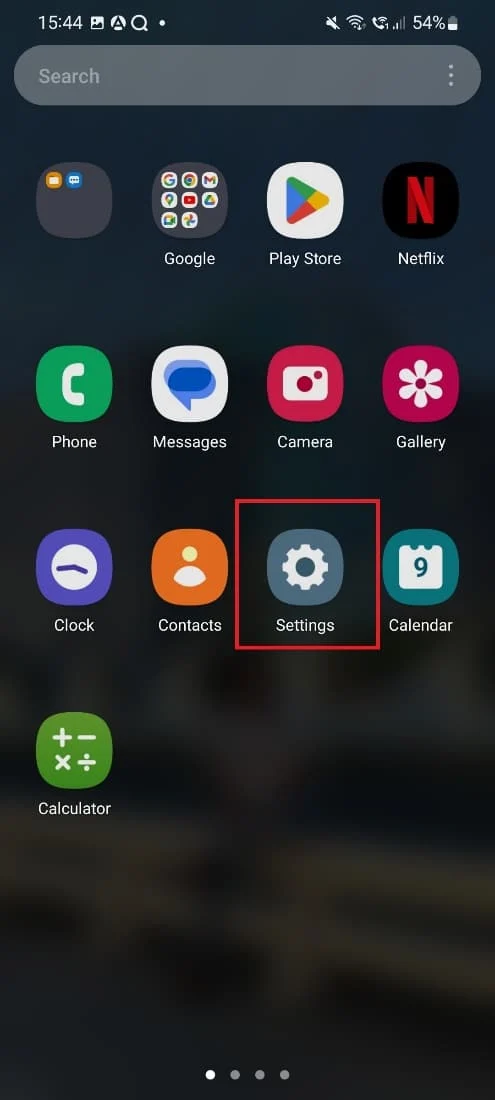
2. Ketuk Fitur Lanjutan .
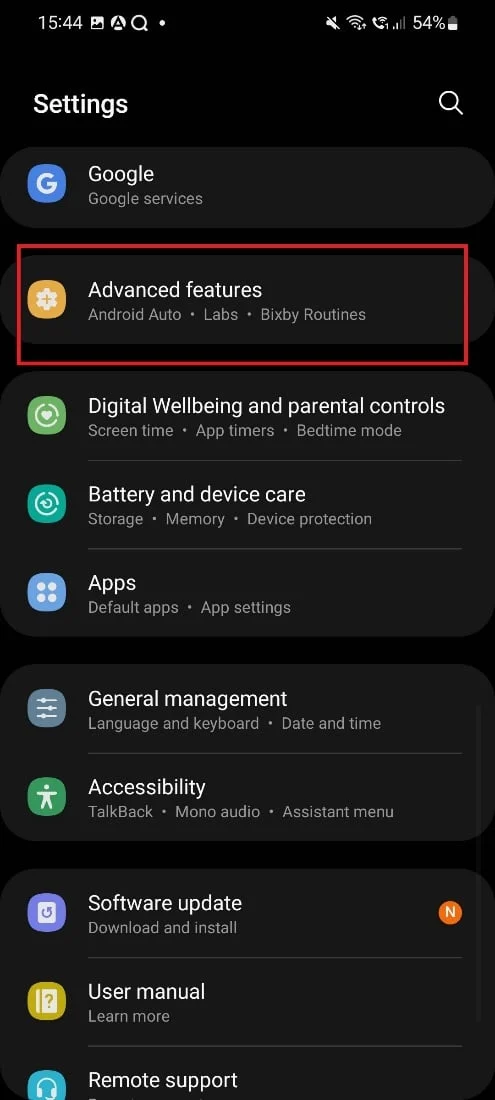
3. Ketuk Gerakan dan Gestur .
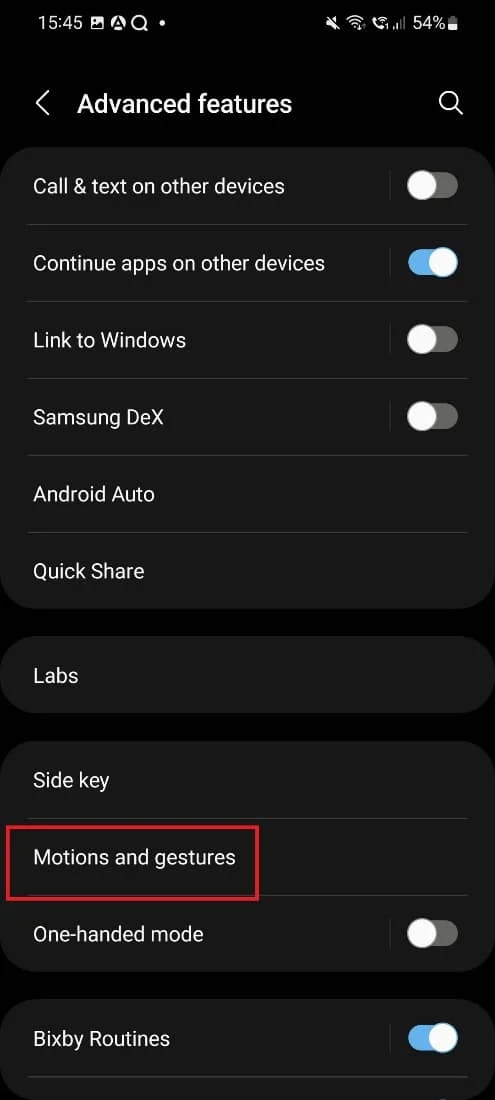
4. Jika dinonaktifkan maka akan tampil seperti gambar di bawah ini.
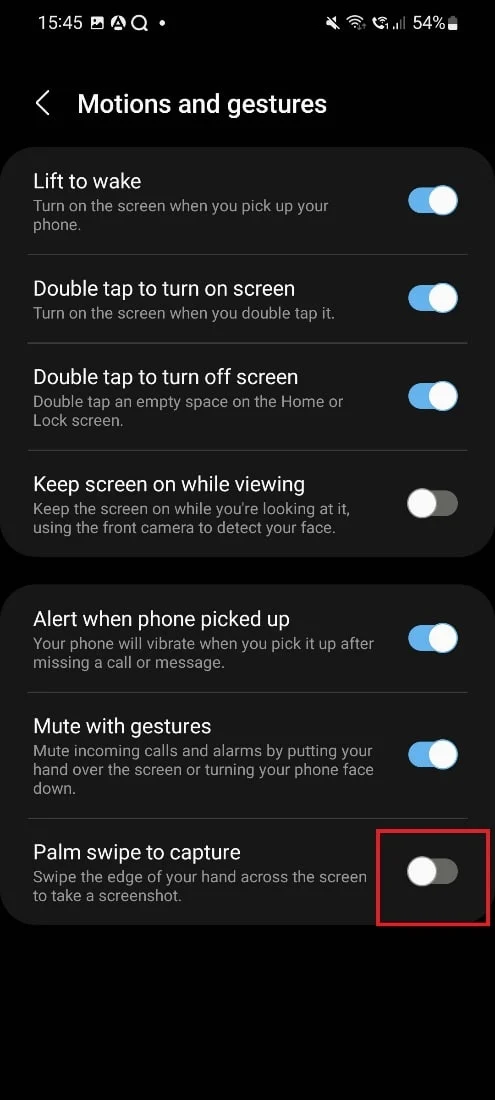
5. Aktifkan opsi.
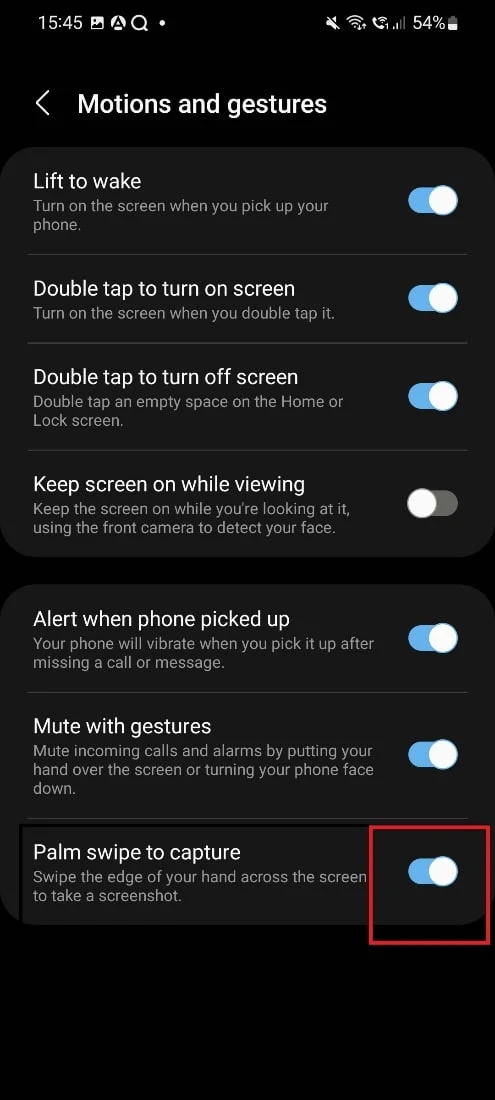

Setelah Anda mengaktifkan ini, Anda akan dapat mengambil tangkapan layar.
Metode 4: Kosongkan Ruang Penyimpanan
Ikuti langkah yang diberikan untuk mengosongkan ruang penyimpanan perangkat Anda.
1. Buka opsi Pengaturan di ponsel Anda.
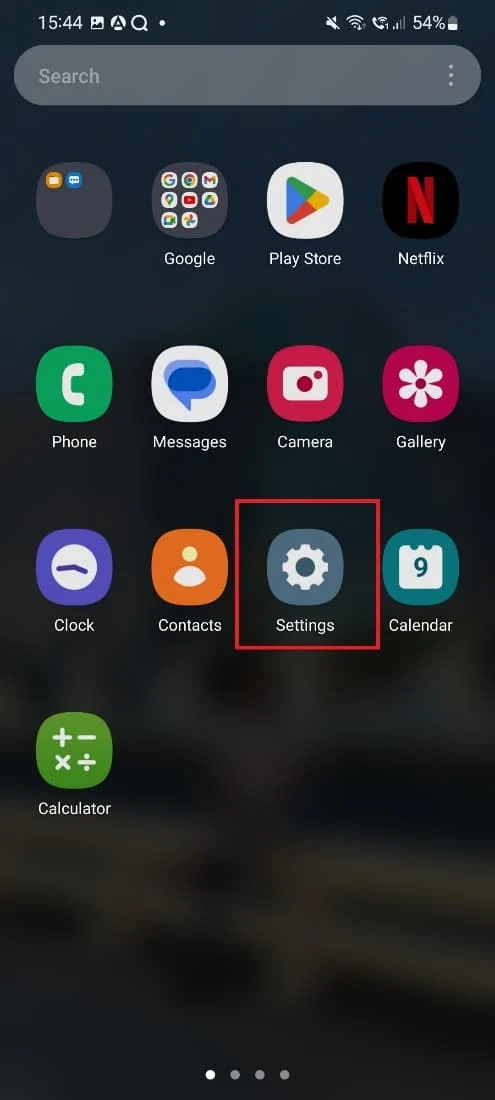
2. Gulir ke bawah dan ketuk opsi Baterai dan Perawatan Perangkat .
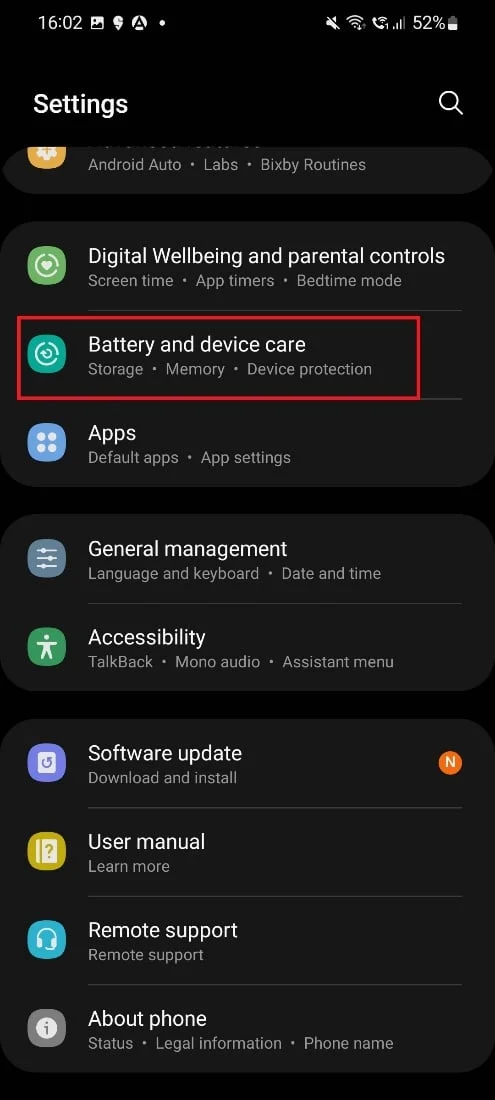
3. Ketuk opsi Penyimpanan .
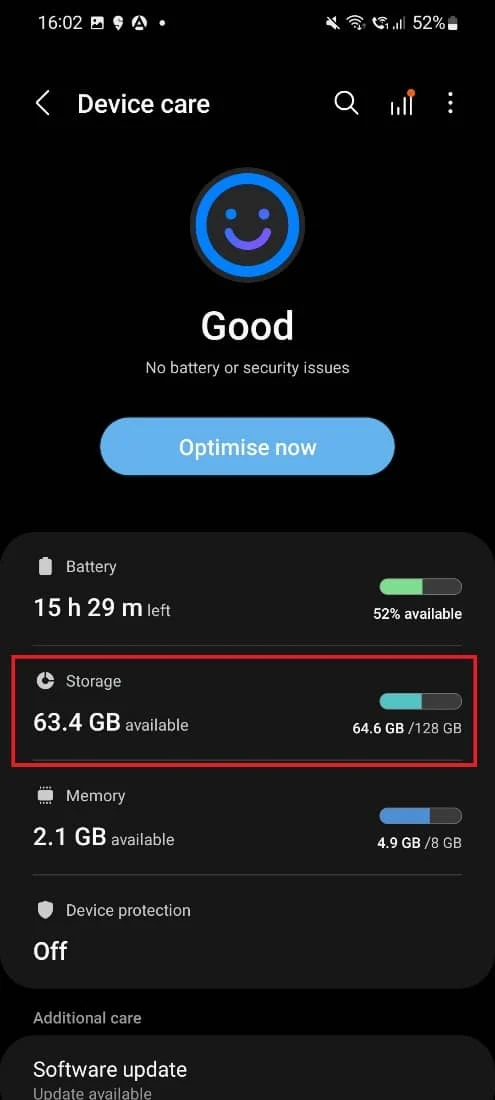
4. Lihat Penyimpanan Internal . Jika sudah penuh, Anda harus menghapus beberapa data untuk mengosongkan ruang.
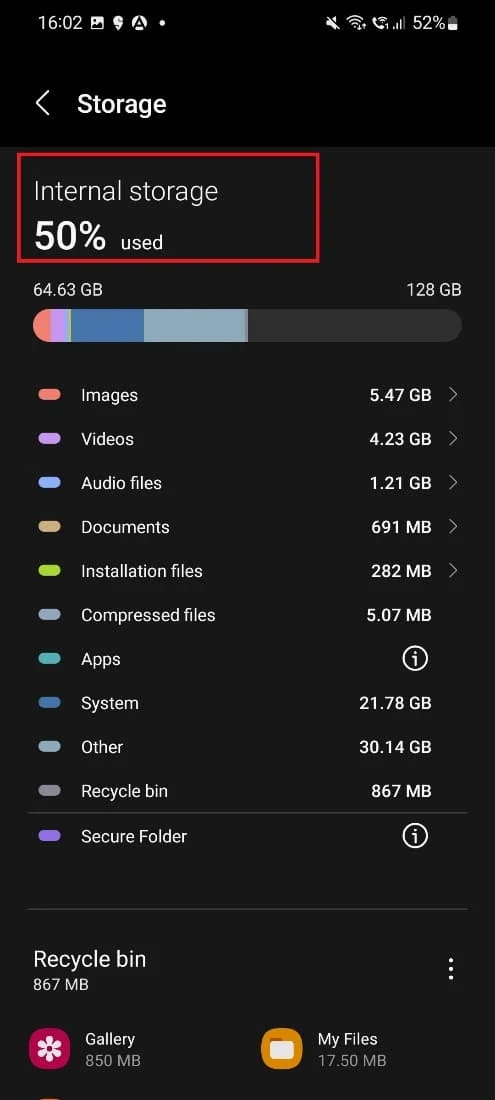
Setelah ini, Anda akan dapat mengambil tangkapan layar di ponsel Anda.
Baca Juga: Cara Screenshot Gambar OnlyFans
Metode 5: Perangkat Reset Pabrik
Metode ini tidak disarankan karena Anda dapat kehilangan data dan ini merupakan langkah yang memakan waktu. Jika Anda masih ingin melakukan langkah ini karena notifikasi ponsel Anda tidak dapat di-screenshot karena kebijakan keamanan, harap simpan data Anda terlebih dahulu. Setelah itu, Anda dapat mengikuti langkah-langkah yang tercantum di bawah ini-
1. Ketuk ikon Pengaturan .
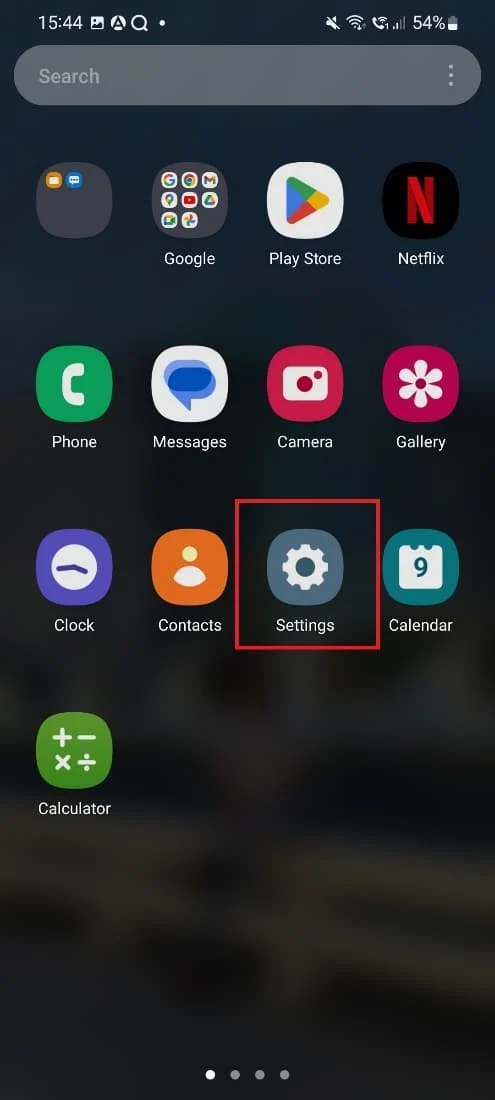
2. Gulir ke bawah dan ketuk Manajemen Umum.
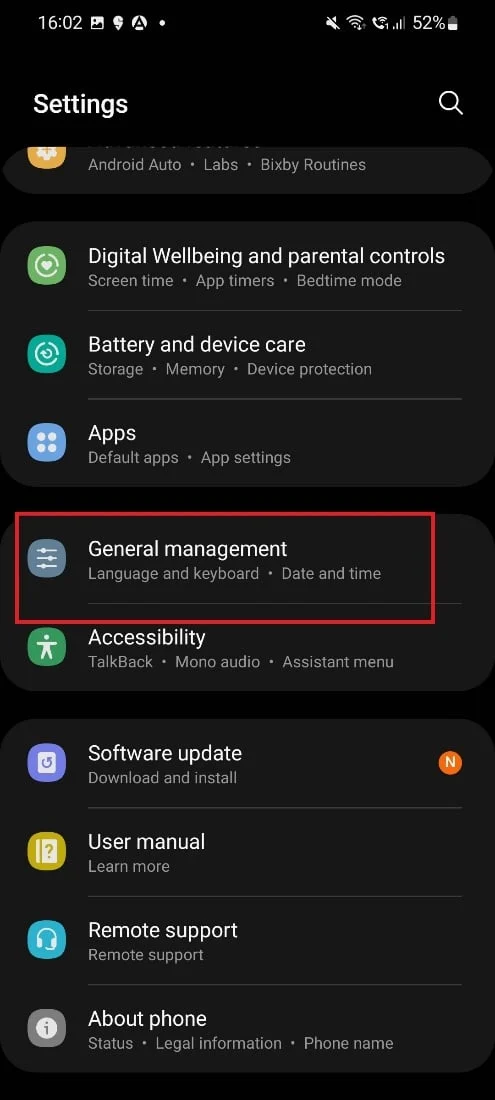
3. Ketuk opsi Reset .
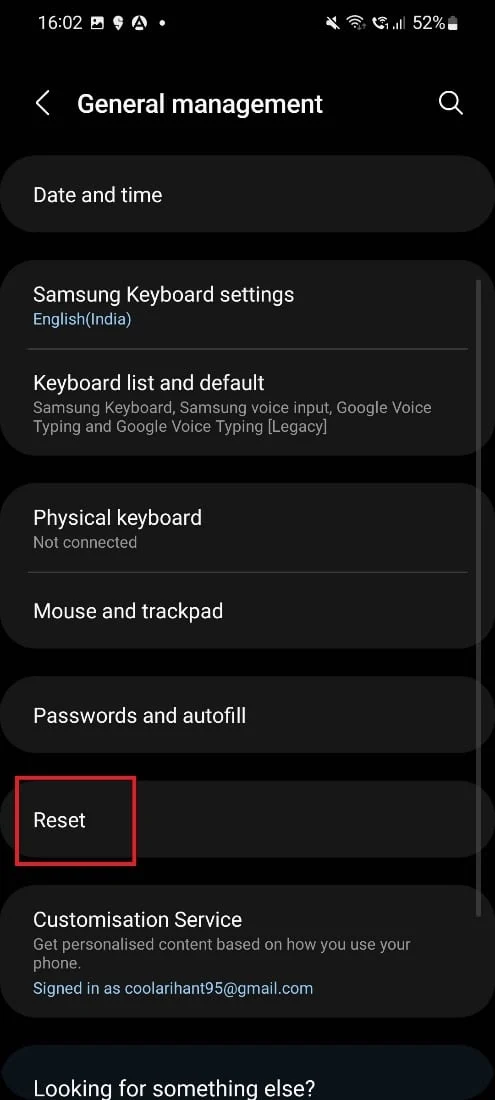
4. Pilih opsi Reset Data Pabrik .
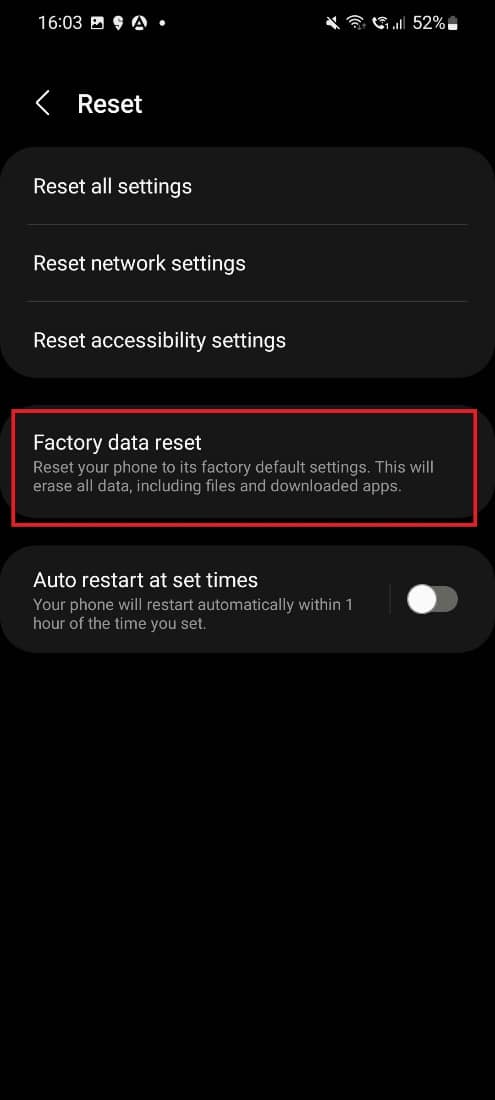
5. Sekali lagi, ketuk opsi Reset .
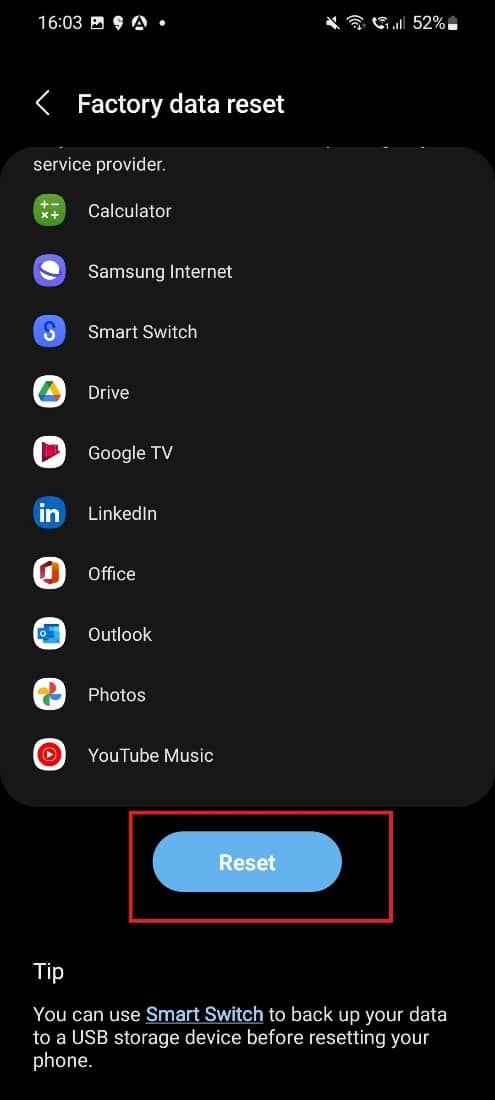
6. Masukkan Pin Saat Ini dan ketuk opsi Konfirmasi .
Kami meminta untuk mempertimbangkan metode ini sebagai perbaikan untuk tidak dapat mengambil tangkapan layar karena kebijakan keamanan sebagai upaya terakhir dan ikuti langkah-langkah ini hanya setelah data Anda disimpan di beberapa perangkat lain.
Metode 6: Hapus Virus dari Ponsel Anda
Anda dapat menginstal aplikasi antivirus apa pun di ponsel Anda untuk menghapus virus di ponsel Anda yang menyebabkan masalah. Lihat panduan kami untuk menghapus virus dari ponsel Android untuk menyelesaikan tidak dapat menangkap tangkapan layar yang dicegah oleh kebijakan keamanan pada masalah Samsung.
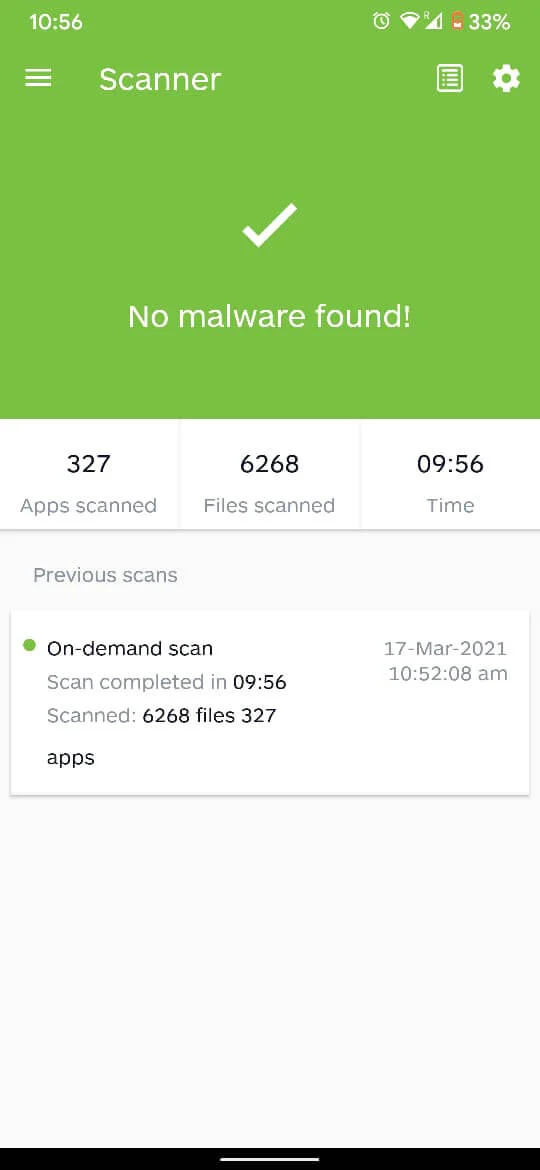
Baca Juga : Cara Menonaktifkan Screenshot di iPhone
Pertanyaan yang Sering Diajukan (FAQ)
Q1. Bagaimana saya bisa mengambil tangkapan layar di Samsung?
Jwb. Anda harus menekan dua tombol secara bersamaan dan 2 tombol tersebut adalah tombol Power dan tombol volume down . Kedua tombol ini ada di tepi kanan ponsel Anda. Saat Anda menahan kedua tombol ini, tangkapan layar akan diambil, dan Anda akan mendengar suara. Jika ponsel Anda telah mengaktifkan opsi yang disetel untuk bilah mengambang, maka Anda juga akan melihat bilah mengambang.
Q2. Mengapa saya tidak bisa mengambil tangkapan layar?
Jwb. Ada beberapa alasan mengapa screenshot tidak dapat dilakukan karena kebijakan keamanan. Beberapa di antaranya adalah aplikasi tidak mengizinkan pengambilan tangkapan layar, pengaturan fitur penyamaran diatur pada mode dinonaktifkan, penyimpanan tidak mencukupi di ponsel Anda dan, masalah dengan pengaturan telepon.
Q3. Bagaimana Anda screenshot di Samsung tanpa tombol?
Jwb. Anda dapat menggesek telapak tangan Anda di layar untuk mengambil tangkapan layar. Tetapi jika fitur ini tidak diaktifkan di ponsel Anda, maka Anda harus mengikuti langkah-langkah ini. Buka opsi Pengaturan di ponsel Samsung Anda. Setelah itu, buka Fitur Lanjutan . Gulir ke bawah dan ketuk Gerakan dan Gerakan . Aktifkan Palm swipe dengan opsi gerakan .
Q4. Tidak dapat mengambil tangkapan layar karena kebijakan keamanan?
Jwb. Jika aplikasi memiliki kebijakan keamanan, maka Anda tidak dapat mengambil tangkapan layar. Tetapi jika Anda mengambil tangkapan layar di tab penyamaran maka Anda dapat mengubah pengaturan dan mengambil tangkapan layar. Dengan ini Anda akan dapat mengatasi tidak dapat mengambil tangkapan layar karena masalah kebijakan keamanan.
Q5. Mengapa beberapa situs web tidak mengizinkan tangkapan layar?
Jwb. Beberapa situs web tidak mendukung fitur ini untuk menjaga privasi pengguna dan memastikan bahwa konten yang mereka hasilkan tidak disalin oleh orang lain.
Direkomendasikan:
- 10 Perbaikan untuk Berbagi Lokasi Google Maps Tidak Diperbarui
- 8 Cara Memperbaiki TikTok Tidak Ada Kesalahan Koneksi Internet
- Cara Mengambil Screenshot di Samsung A51 Tanpa Tombol Power
- Cara Menghapus Coretan di Screenshot iPhone
Kami harap panduan ini bermanfaat, dan Anda dapat memperbaiki tidak dapat mengambil tangkapan layar karena masalah kebijakan keamanan . Beri tahu kami metode mana yang paling cocok untuk Anda. Jika Anda memiliki pertanyaan atau, saran, jangan ragu untuk menyampaikannya di bagian komentar di bawah.
